WordPress에 Expires 헤더를 추가하는 방법은 무엇입니까? (2가지 방법)
게시 됨: 2022-04-08WordPress에 Expires 헤더를 추가하는 방법을 찾고 있습니까? 그런 다음 Expires 헤더를 추가하도록 제안하는 속도 테스트 도구를 통해 WordPress 사이트를 실행해야 합니다.
이것은 귀하의 웹사이트가 좋지 않은 로딩 시간으로 어려움을 겪고 있고 아직 브라우저 캐시를 최적화하지 않았음을 의미합니다. 웹사이트가 방문자의 브라우저에 방문자의 컴퓨터에 특정 파일을 저장하고 방문자가 웹사이트를 다시 방문할 때마다 해당 파일을 로드하도록 지시하는 데 주요 목적이 있습니다. 그리고 웹사이트 속도를 높이는 데 도움이 됩니다.
따라서 이 게시물에서 Expires 헤더가 의미하는 바와 SEO를 높일 수 있는 방법과 같은 Expires 헤더의 모든 측면을 다루려고 노력할 것입니다. 그런 다음 매우 포괄적인 방식으로 웹사이트에 쉽게 추가할 수 있는 방법을 설명합니다.
그러나 먼저 Expires 헤더가 무엇을 의미하는지 이해합시다.
Expires 헤더란 무엇입니까?
Expires 헤더는 방문자의 웹 사이트 브라우저에 브라우저 캐시에서 리소스를 로드해야 하는지 아니면 웹 서버에서 새 리소스를 로드해야 하는지 여부를 알려주는 것이 주요 목적인 HTTP 헤더입니다.
이 때문에 서버에서 요소를 다운로드하는 대신 로컬 브라우저 캐시에서 요소를 로드하여 웹사이트 속도를 높이는 데 도움이 됩니다.
이렇게 하려면 WordPress 사이트에 Expires 헤더를 추가해야 하며 그 후에 웹 브라우저는 Expires 헤더에 이미 설정한 특정 기간 동안 브라우저 캐싱을 시작합니다.
한 달 동안 JPEG 파일에 Expires 헤더를 구현했다고 가정해 보겠습니다. 즉, 방문자의 브라우저는 한 달 동안 이미 저장된 브라우저 캐싱에서 리소스를 로드합니다. 한 달이 지나면 방문자의 브라우저가 서버에서 최신 버전의 리소스를 로드하기 시작합니다.
마찬가지로 다양한 유형의 파일에 대해 서로 다른 만료 헤더를 추가하고 HTTP 요청의 상당한 양을 줄이면 전체적으로 웹사이트 속도를 높이는 데 도움이 됩니다.
웹사이트에서 만료 헤더를 어떻게 확인할 수 있습니까?
웹사이트 성능을 확인하고 핵심 웹 바이탈을 분석할 수 있는 온라인 도구가 많이 있습니다. 속도 테스트를 실행하는 가장 좋은 도구 중 일부는 Bitcatcha의 웹 사이트 속도 검사기이고 또 다른 인기 있는 도구는 GTmetrix입니다. 이러한 도구는 웹사이트가 직면할 수 있는 일부 문제에 대한 등급, 점수 및 경고 형식의 결과를 제공합니다.
마찬가지로 이 도구를 통해 웹사이트에서 만료 헤더를 확인할 수 있으며 누락된 경우 나중에 추가할 수 있습니다.
그렇게 하려면 먼저 GTmetrix 웹사이트로 이동하여 아래와 같이 웹사이트 URL을 입력하십시오.

사이트 테스트 버튼을 클릭하면 웹사이트 vitals를 분석하고 아래와 같이 완전한 결과를 표시하는 데 시간이 걸립니다.
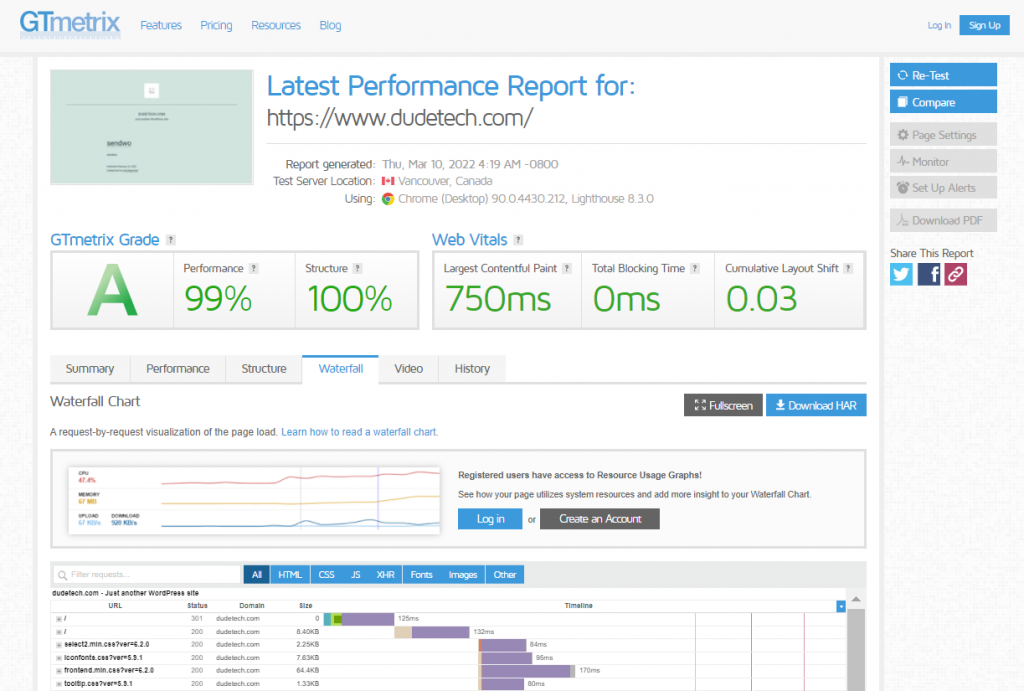
이제 WordPress 사이트에서 Expires Headers를 확인하려면 Waterfall 탭 > Headers 탭을 클릭하고 아래와 같이 결과를 확인하십시오.
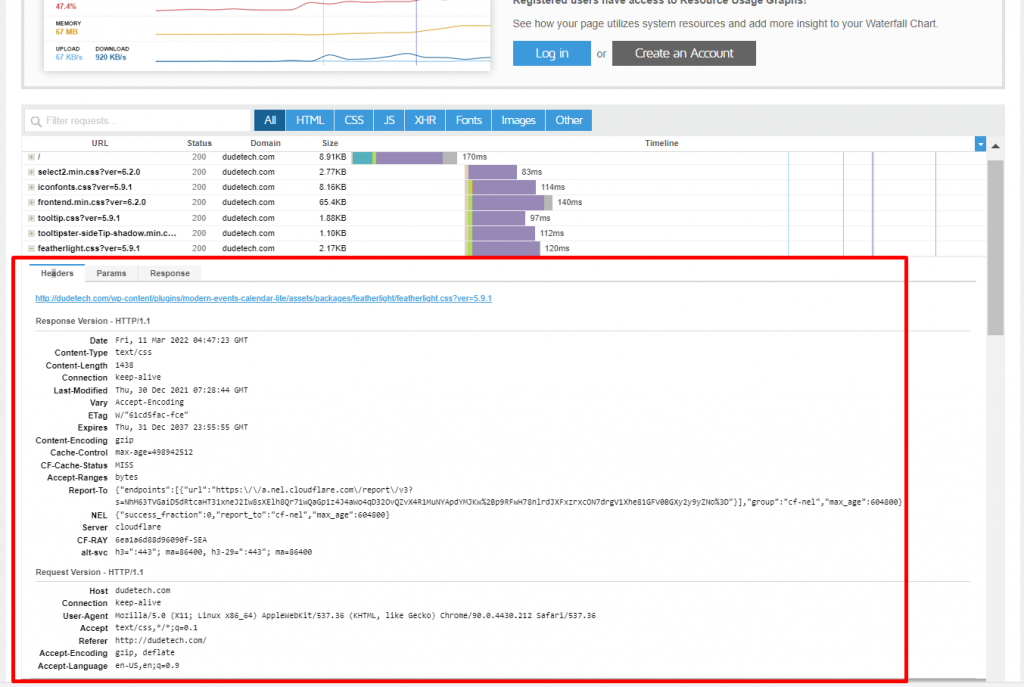
WordPress에 Expires 헤더를 추가하는 방법은 무엇입니까?
이제 이 두 가지 방법을 사용하여 WordPress에 만료 헤더를 추가하는 방법을 살펴보겠습니다. 플러그인 방법은 매우 쉽고 초보자에게 적극 권장됩니다. 그리고 약간의 기술적인 지식이 있는 분들은 수동 방식을 권장합니다.
그러나 WPOven 클라이언트인 경우 웹사이트 로딩 속도에 대해 걱정할 필요가 없으며 웹사이트 속도를 높이기 위해 이러한 모든 추가 단계를 수행할 수 있습니다.
WPOven 은 전세계 CDN 지원 데이터 센터와 최첨단 보안을 갖춘 가장 빠른 전용 서버를 갖춘 완전 관리형 웹 호스팅 솔루션을 제공하기 때문입니다. 즉, 가장 빠르고 안전한 경험을 제공하기 위해 어떤 노력도 기울이지 않습니다.
A. WordPress 플러그인을 사용하여 WordPress에 Expires 헤더 추가
하지만 WordPress에 Expires 헤더를 쉽게 추가할 수 있는 WordPress 플러그인이 많이 있습니다. 그러나 우리는 무료이고 더 나은 사용자 인터페이스를 가진 가장 적합한 것을 선택할 것입니다.
Hummingbird 및 WP Super Cache는 WordPress 리포지토리에 다운로드 수가 많은 인기 있는 플러그인입니다.
1. 벌새
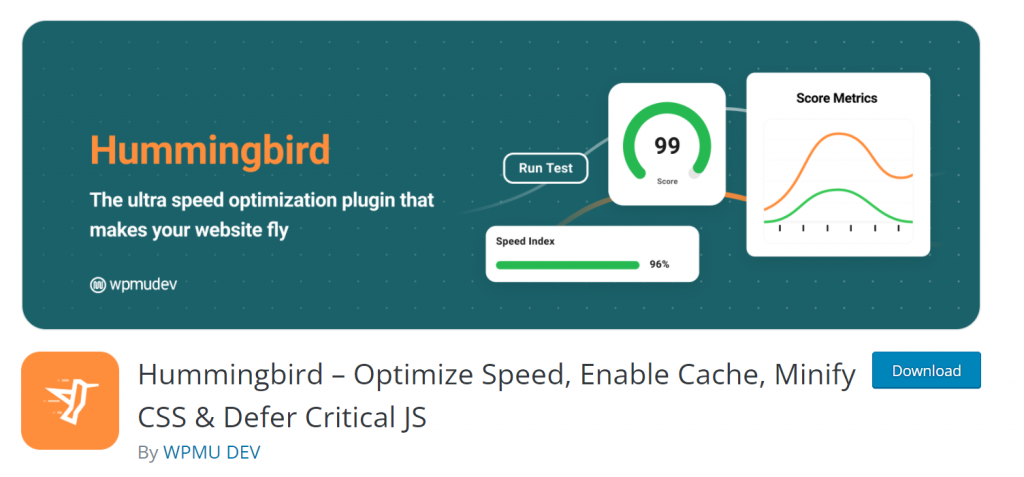
Humming Bird는 WordPress 리포지토리에서 무료로 사용할 수 있는 웹사이트 속도 최적화 플러그인이며 다른 많은 좋은 캐싱 옵션을 제공합니다.
여기에는 다음과 같은 기본 기능이 포함되어 있습니다.
- 웹사이트를 완전히 스캔하고 웹사이트 성능 저하의 원인이 되는 오류를 지적합니다.
- 타협 없이 페이지를 더 빠르게 로드하는 완벽한 캐싱 솔루션, Gravatar 및 브라우저 캐시 도구.
- 웹사이트 속도를 최적화하기 위한 성능 보고서 및 팁을 제공합니다.
- 웹사이트 속도를 높여 전환율을 높입니다.
- SEO 향상 및 순위 향상
- 빠른 속도의 HTML, JavaScript 및 스타일시트 CSS 전송.
- CSS, Googe 글꼴 파일, JavaScript 결합 등과 같은 최적화에 도움이 됩니다.
Hummingbird Plugin을 사용하여 WordPress에 Expires 헤더를 추가하여 웹사이트 성능을 최적화하는 방법을 살펴보겠습니다.
먼저 웹사이트에 Hummingbird 플러그인을 설치해야 하며, 이를 위해 WordPress 웹사이트 대시보드 > 플러그인 > 새로 추가 를 방문합니다.
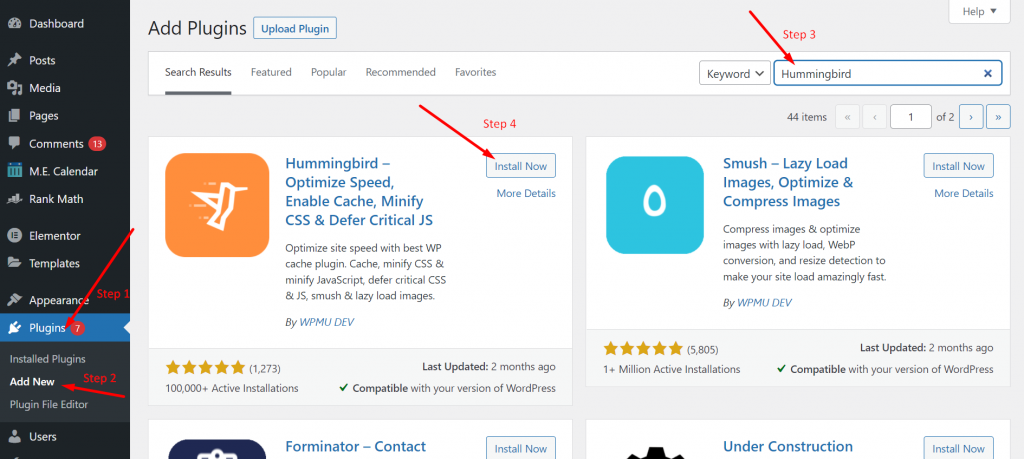
검색창에 " 벌새 "를 입력하세요. 완료되면 위와 같이 플러그인이 나타납니다. 지금 설치 버튼을 클릭하고 활성화 버튼을 클릭하여 진행합니다. 플러그인을 성공적으로 활성화하면 WordPress 대시보드 메뉴에 플러그인이 나열됩니다. 그것을 클릭하고 아래와 같이 캐싱을 선택하십시오.
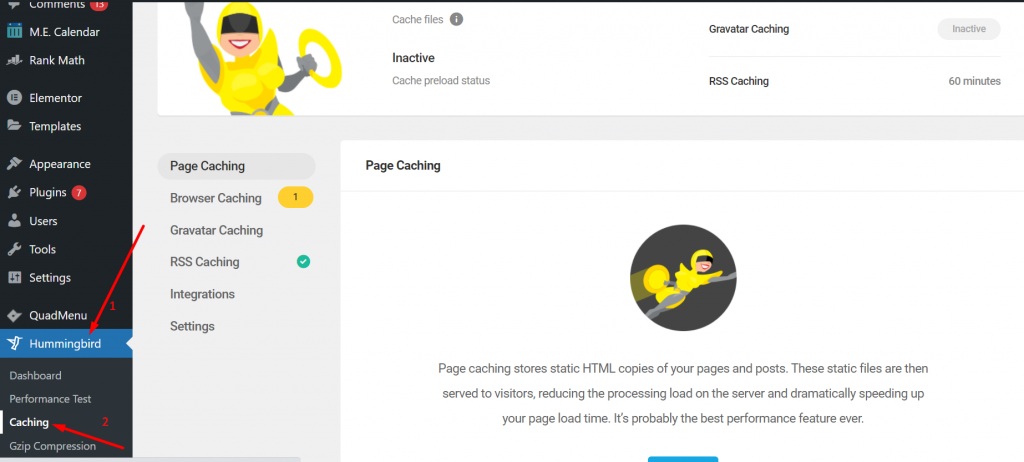
플러그인의 캐싱 페이지에 도달하면 6가지 옵션이 표시됩니다. 브라우저 캐싱을 클릭하고 계속 진행해야 합니다.
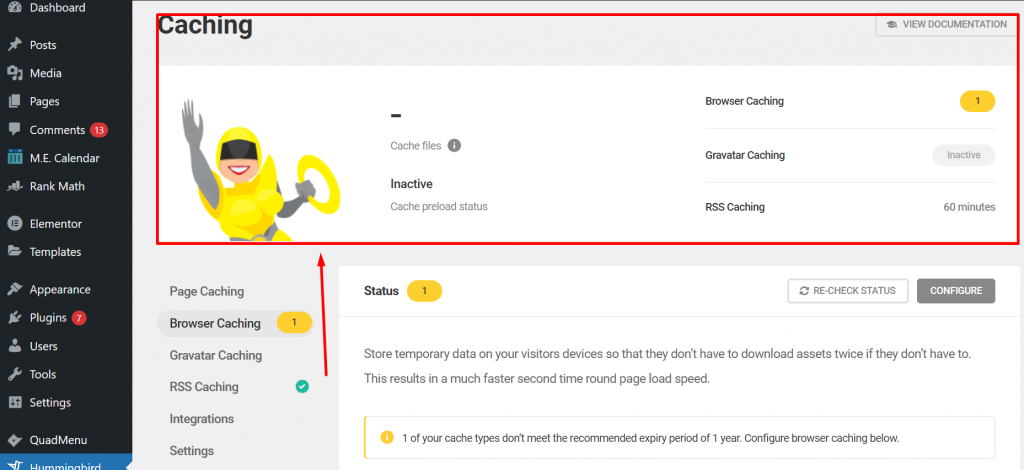
상단에서 상태를 확인할 수 있습니다. 그리고 조금 아래로 스크롤하면 구성 옵션을 찾을 수 있으며 이를 클릭하고 브라우저 캐싱 구성을 시작합니다.
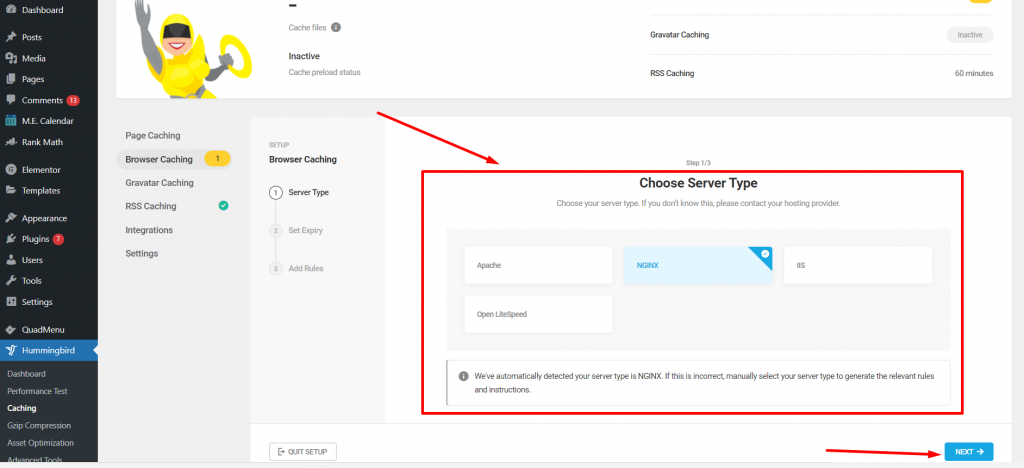
이제 브라우저 캐싱 구성 페이지에서 서버 유형을 선택하라는 메시지가 표시됩니다. 다음 버튼을 클릭하여 서버 유형, Apache, NGNIX, IIS 또는 OpenLiteSpeed를 선택합니다.
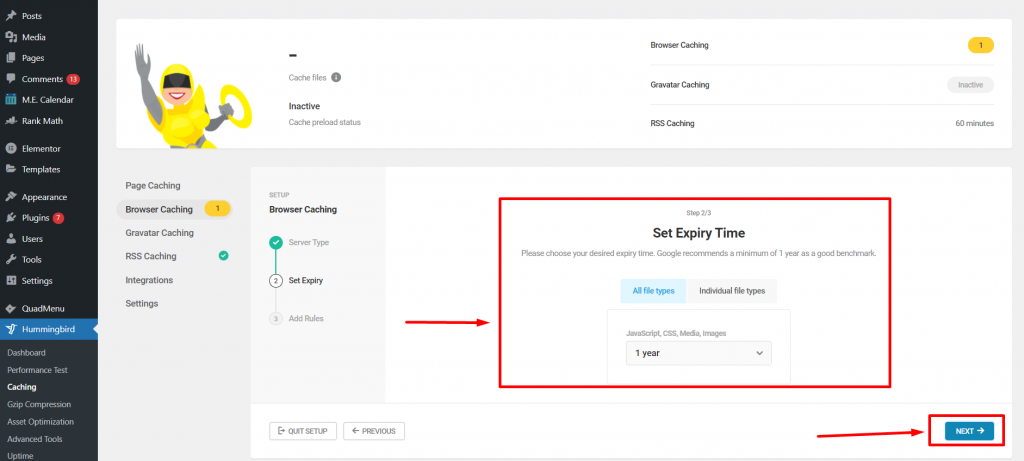
다음 단계에서는 모든 파일 형식 또는 개별 파일 형식에 대해 만료 시간을 설정해야 합니다. 그 후 다음 버튼을 클릭하여 다음 단계로 넘어갑니다. 생성된 코드가 표시되고 다음을 복사해야 합니다.
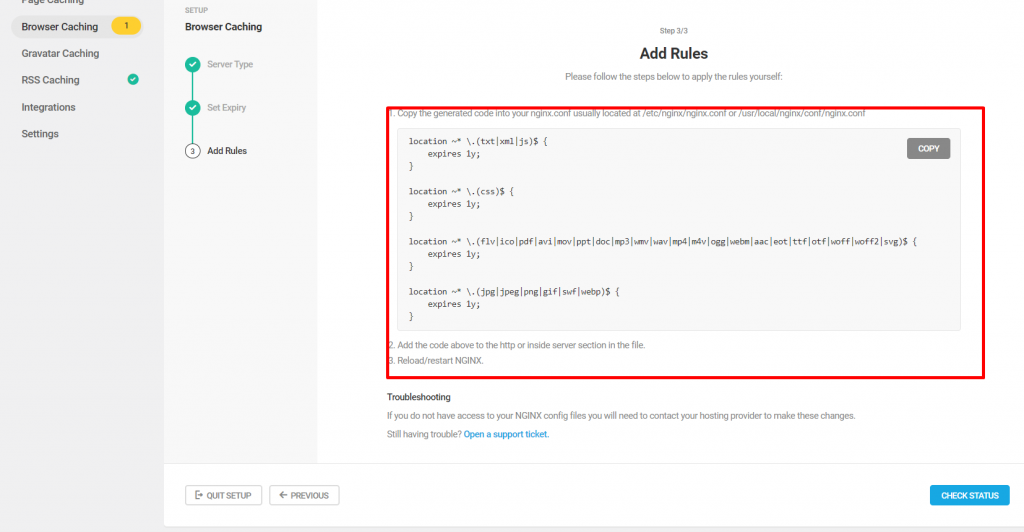
HTTP 또는 파일의 서버 섹션 내부에 코드를 추가합니다. 완료되면 NGINX를 다시 로드하고 다시 시작합니다.
시도할 수 있는 또 다른 플러그인은 WP 로켓으로 WordPress에 만료 헤더를 추가하는 데 도움이 되는 방법을 확인할 수 있습니다.
2. WP 로켓
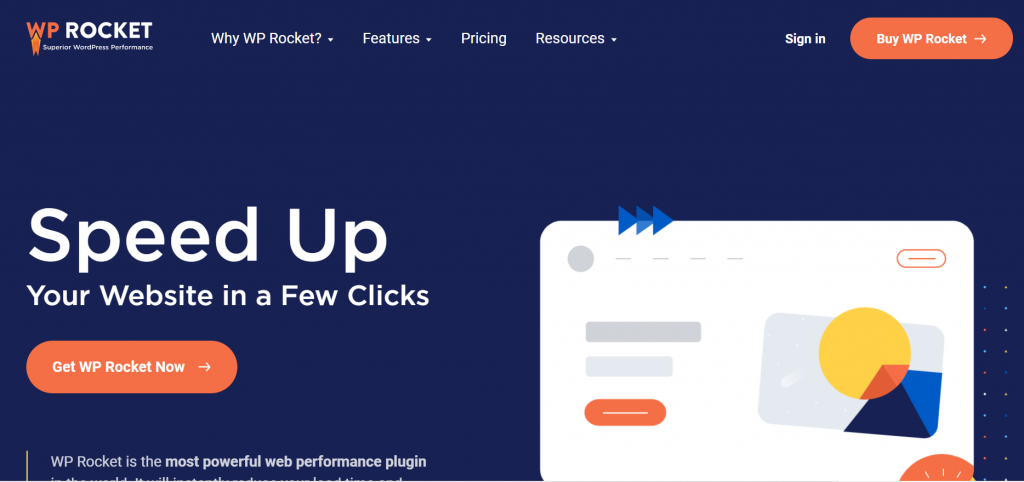
Hummingbird를 쉽게 찾을 수 없다면 다른 가장 인기 있는 캐싱 플러그인인 WP-rocket을 사용해 볼 수 있습니다. 이 플러그인을 설치하고 활성화하면 추가 단계 및 설정 구성 없이 자동으로 브라우저 캐싱이 시작됩니다.
그러나 이 플러그인을 사용하려면 연간 $49에서 $249 사이의 연간 요금제를 구매해야 합니다. 그러나 귀하의 예산이 이 플러그인을 사용할 수 없는 경우 우리가 이미 언급한 대체 옵션(벌새)을 사용할 수 있으며 이는 무료입니다.
B. WordPress에 수동으로 Expires 헤더 추가
워드프레스 파일을 관리하고 다룰 수 있는 기술적 전문성과 노하우가 있다면 언제든지 수동 방식으로 진행할 수 있습니다. WordPress에 Expires 헤더를 추가하는 이 방법은 주로 .htaccess 파일에 특정 코드를 추가하는 것과 관련됩니다.
이 방법은 WordPress 파일에 대한 전문 지식이 있는 사용자에게만 적합하다고 이미 언급했으므로 초보자는 이 방법을 사용하지 말아야 합니다. 코드에 실수가 발생할 경우 전체 사이트가 완전히 손상되거나 손상될 수 있기 때문입니다.
따라서 추가 단계를 진행하기 전에 완전한 WordPress 백업을 만드는 것이 좋습니다. "5분 안에 WordPress 사이트를 백업하는 방법"에 대한 자세한 기사를 확인할 수도 있습니다. 당신의 안내를 위해.
그러나 주요 단계를 진행하기 전에 가장 먼저 해야 할 일은 웹사이트 서버가 Apache인지 NGINX인지 확인하는 것입니다.
그렇게 하기 위해 시도할 수 있는 가장 간단하고 쉬운 방법 중 하나는 모든 브라우저에서 웹사이트를 여는 것입니다. > 페이지를 마우스 오른쪽 버튼으로 클릭 > 요소 검사 선택 옵션 .
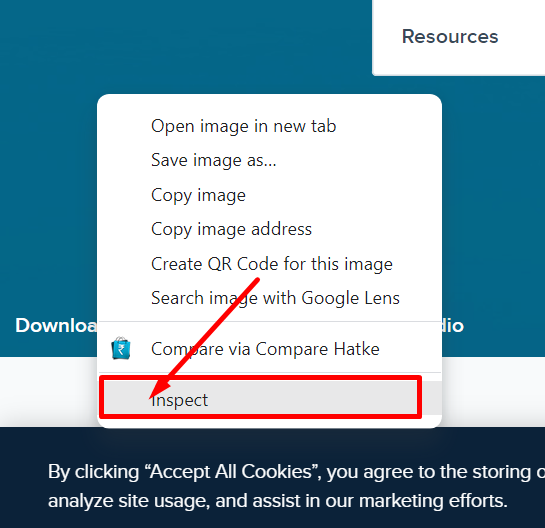
그런 다음 아래 그림과 같이 네트워크 탭을 클릭해야 합니다. 어떤 경우에는 결과를 로드하기 위해 페이지를 새로고침해야 합니다.
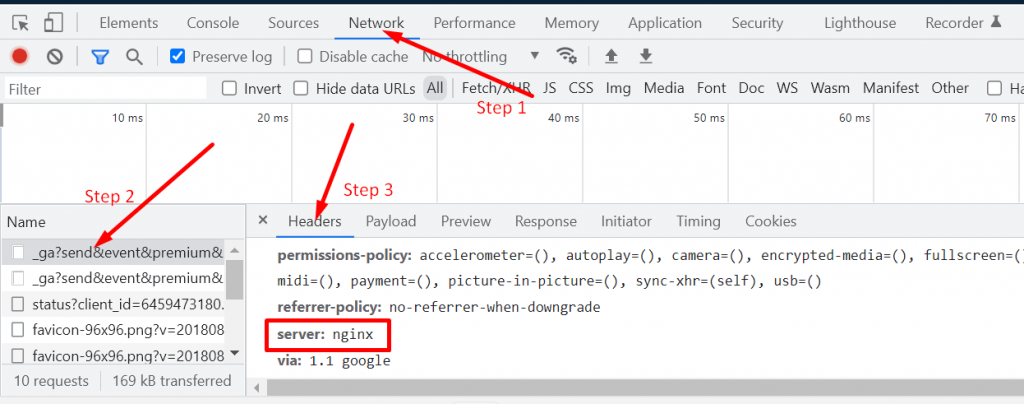
결과가 로드되면 다음 단계는 2단계(위 그림 참조)에 표시된 대로 이름 열 아래에 있는 도메인 이름 또는 도메인과 관련된 링크를 클릭하는 것입니다. 그런 다음 3단계에서와 같이 헤더 열에서 아래로 스크롤하여 서버를 확인할 수 있습니다.
그러나 GTmetrix와 같은 도구를 사용하면 아래와 같이 헤더 섹션에서 웹사이트가 실행 중인 서버 유형을 알 수 있습니다.
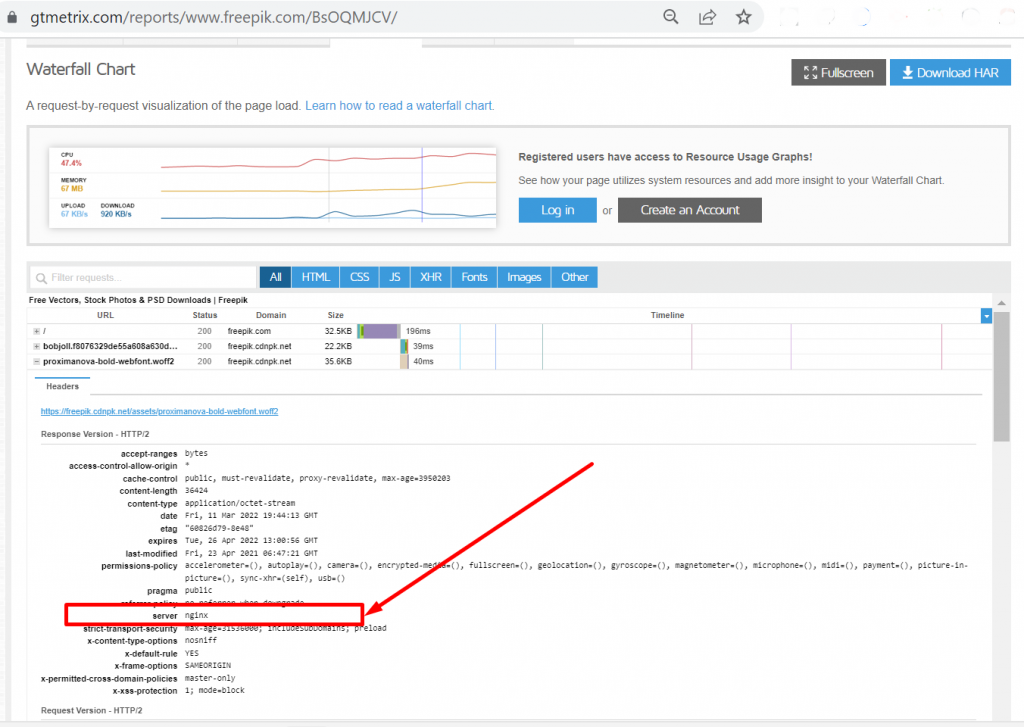
이제 웹 사이트에서 사용 중인 웹 서버를 성공적으로 결정할 수 있었습니다. 두 가지 유형의 웹 서버에서 WordPress에 Expires 헤더를 추가하는 방법을 살펴보겠습니다.
1. WordPress에 Expires 헤더 추가(Apache)
WordPress 사이트가 Apache 서버에 있는 경우 WordPress .htaccess 파일에 만료 헤더를 추가해야 합니다. 웹 서버의 루트 폴더에서 찾을 수 있습니다. 따라야 할 단계를 확인해 보겠습니다.
1단계: 이 파일에 액세스하고 편집하려면 웹 호스팅 제공업체에서 제공하는 cPanel 을 사용하거나 호스팅 계정을 FTP 클라이언트(FileZilla)와 연결해야 합니다.
2단계: 루트 폴더에 액세스할 수 있으면 .htaccess 파일을 찾습니다.
3단계: .htaccess 파일의 백업 복사본을 다운로드하여 문제가 발생할 경우 백업 파일을 다시 업로드하고 최대한 빨리 문제를 해결할 수 있도록 합니다.
4단계: 이제 브라우저 캐싱에 Expires 헤더를 추가해야 합니다.
|
1 2 3 4 5 6 7 8 9 10 11 12 13 14 15 16 17 |
## EXPIRES HEADER CACHING ## < IfModule mod_expires . c > ExpiresActive On ExpiresByType image / jpg "access 1 year" ExpiresByType image / jpeg "access 1 year" ExpiresByType image / gif "access 1 year" ExpiresByType image / png "access 1 year" ExpiresByType image / svg "access 1 year" ExpiresByType text / css "access 1 month" ExpiresByType application / pdf "access 1 month" ExpiresByType application / javascript "access 1 month" ExpiresByType application / x - javascript "access 1 month" ExpiresByType application / x - shockwave - flash "access 1 month" ExpiresByType image / x - icon "access 1 year" ExpiresDefault "access 4 days" < / IfModule > ## EXPIRES HEADER CACHING ## |
코드 조각에 언급된 값은 대부분의 웹사이트에서 작동하지만 다른 파일 형식에 대한 시간 값을 자유롭게 변경하거나 특정 조정할 수 있습니다.

2. WordPress에 Expires 헤더 추가(NGINX)
웹 사이트에서 NGINX 서버를 사용하는 경우 서버 구성 파일에 대한 액세스 권한을 추가하고 여기에 만료 헤더를 추가해야 합니다. 그러나 이러한 파일에 액세스하고 편집하는 방법은 호스트마다 다를 수 있으므로 호스팅 제공업체에 도움을 요청해야 합니다.
그런 다음 웹 서버 구성 파일에 다음 Expires 헤더 코드를 추가해야 합니다.
|
1 2 3 4 5 6 7 |
location ~ * \ . ( jpg | jpeg | gif | png | svg ) $ { expires 365d ; } location ~ * \ . ( pdf | css | html | js | swf ) $ { expires 4d ; } |
참고: 요구 사항 또는 파일 유형에 따라 만료 값을 변경할 수 있습니다. 이미지는 일반적인 HTML, CSS, JS 및 기타 파일 형식보다 더 오랜 기간 동안 동일하게 유지되기 때문에 만료 시간이 더 길다는 것을 눈치채셨을 것입니다.
3. WordPress에 Expires 헤더 추가(CDN 시스템)
Cloudflare와 같은 CDN 시스템을 사용하여 콘텐츠를 제공하는 경우 리소스에 대해 다른 만료 날짜를 사용해야 합니다. 그러나 이것을 피하는 가장 좋은 방법은 CDN 서버에서 ETag를 불안정하게 만드는 것입니다.
그리고 이렇게 하려면 .htaccess 파일에 다음 코드 스니펫을 추가해야 합니다.
|
1 2 3 4 5 |
# Disable ETags < IfModule mod_headers . c > Header unset ETag < / IfModule > FileETag None |
요약
전체 게시물을 요약하기 위해 WordPress에 Expires 헤더를 추가하면 브라우저 캐싱 동작을 어느 정도 제어할 수 있습니다. 그리고 전반적인 웹사이트 로딩 속도를 향상시키는 데 도움이 됩니다. 이 방법이 웹사이트 속도에 눈에 띄는 변화를 주지는 않지만 이 기술은 사용자 경험을 크게 향상시켰습니다.
그 외에도 모든 사용자는 WordPress 사이트에 Expires 헤더를 올바르게 추가하는 방법을 알아야 합니다. 잘못하면 결과가 웹사이트에 해로울 수 있고 웹사이트 속도를 높이는 대신 웹사이트 속도가 느려질 수 있기 때문입니다.
또한, 이 게시물에 추가해야 할 제안 사항이나 언급하지 못한 중요한 사항이 있으면 아래 댓글 섹션에 알려주십시오.
자주 묻는 질문
추가 만료 헤더를 어떻게 수정합니까?
다음 세 가지 방법을 사용하여 만료 헤더를 수정할 수 있습니다.
1. 캐싱 WordPress 플러그인 사용(예: Hummingbird 또는 WProket).
2. .Htaccess 파일에 액세스하여 코드 조각을 추가합니다.
WordPress의 만료 헤더는 무엇입니까?
Expires 헤더는 방문자의 웹 사이트 브라우저에 브라우저 캐시에서 리소스를 로드해야 하는지 아니면 웹 서버에서 새 리소스를 로드해야 하는지 여부를 알려주는 것이 주요 목적인 HTTP 헤더입니다. 이 때문에 서버에서 요소를 다운로드하는 대신 로컬 브라우저 캐시에서 요소를 로드하여 웹사이트 속도를 높이는 데 도움이 됩니다.
cPanel에서 만료된 헤더를 어떻게 추가합니까?
cPanel에 만료 헤더를 추가하려면 다음의 간단한 단계를 따르세요.
1. 웹사이트의 cPanel에 로그인합니다.
2. 파일 섹션을 탐색하고 파일 관리자 아이콘을 선택합니다.
3. public_html 폴더로 이동하여 엽니다.
4. .htaccess 파일을 탐색하고 먼저 백업 복사본을 다운로드합니다.
5. 이제 옵션에 대한 .htaccess 파일을 마우스 오른쪽 버튼으로 클릭합니다.
6. 편집 옵션을 클릭하고 코드 조각을 추가하고 저장합니다.
